- 1NLP文本分类[doing]_哪些是常见的文本分类算法
- 22款一键word生成ppt的AI工具,让职场办公更为简单!
- 3【2024最新华为OD-C/D卷试题汇总】[支持在线评测] 游乐园门票 (200分) - 三语言AC题解(Python/Java/Cpp)
- 4免费、无限量出图!字节跳动旗下这款国产AI工具,居然这么好用!(强烈推荐)_字节跳动ai工具
- 5大学生毕业设计——微博情感分析系统
- 6Conda清理缓存_conda clean -p
- 7医院安全(不良)事件报告系统源码 PHP语言_java不良事件源码
- 8概念解析 | 揭秘视觉与语言交叉模型:CLIP和BLIP的介绍_clip blip
- 9Hive SQL 开发指南(一)数据类型及函数_hive-sql开发规范
- 10python整活时间到——27行代码一键获取写真集~~~_python 整活代码
LAMP平台的搭建_lamp网站开发
赞
踩
前言
LAMP架构是目前成熟的企业网站应用模式之一,指的是协同工作的一整台系统和相关软件,能够提供动态web站点服务及其应用开发环境,LAMP是一个缩写词,具体包括Linux操作系统,Apache网站服务器,MySQL数据库服务器,PHP(或perl,Python)网页编程语言
一、LAMP平台概述
LAMP架构是目前成熟的企业网站应用模式之一,指的是协同工作的一整套系统和相关软件,能够提供动态Web站点服务及其应用开发环境。LAMP是一个缩写词,具体包括Linux操作系统、Apache网站服务器、MySQL数据库服务器、PHP(或Perl、Python)网页编程语言。
LAMP架构
L:Linux centOS
A:Apache---------------静态页面-------------------静态请求
M:MySQL--------------数据库----------------------数据存储/读取
P:PHP------------------动态页面-------------------动态请求(通过http协议请求)
各组建的主要作用
L:(平台)Linux:作为LAMP架构的基础,提供用于支撑Web站点的操作系统,能够与其他三个组件提供更好的稳定性,兼容性(AMP组件也支持Windows、UNIX等平台) 。
A:(前台)Apache:作为LAMP架构的前端,是一款功能强大,稳定性好的Web服务器程序,该服务器直接面向用户提供网站访问,发送网页,图片等文件内容。
M:(后台)MySQL:作为LAMP架构的后端,是一款流行的开源关系数据库系统。在企业网站、业务系统等应用中,各种账户信息、产品信息,客户资料、业务数据等都可以存储到MySQL数据库,其他程序可以通过SQL语句来查询,更改这些信息。
P:(中间连接)PHP/Perl/Python:作为三种开发动态网页的编程语言,负责解释动态网页文件,负责沟通Web服务器和数据库系统以协同工作,并提供Web应用程序的开发和运行环境。其中PHP是一种被广泛应用的开放源代码的多用途脚本语言,它可以嵌入到HTML中,尤其适合于Web应用开发。
构建LAMP平台顺序
在构建LAMP平台时,各组件的安装顺序依次为Linux,τ Apache, MySQL, PHP其中Apache和MySQL的安装并没有严格的顺序要求,而PHP环境的安装一般放到最后,负责沟通web服务器和数据库系统以协同工作
数据流向
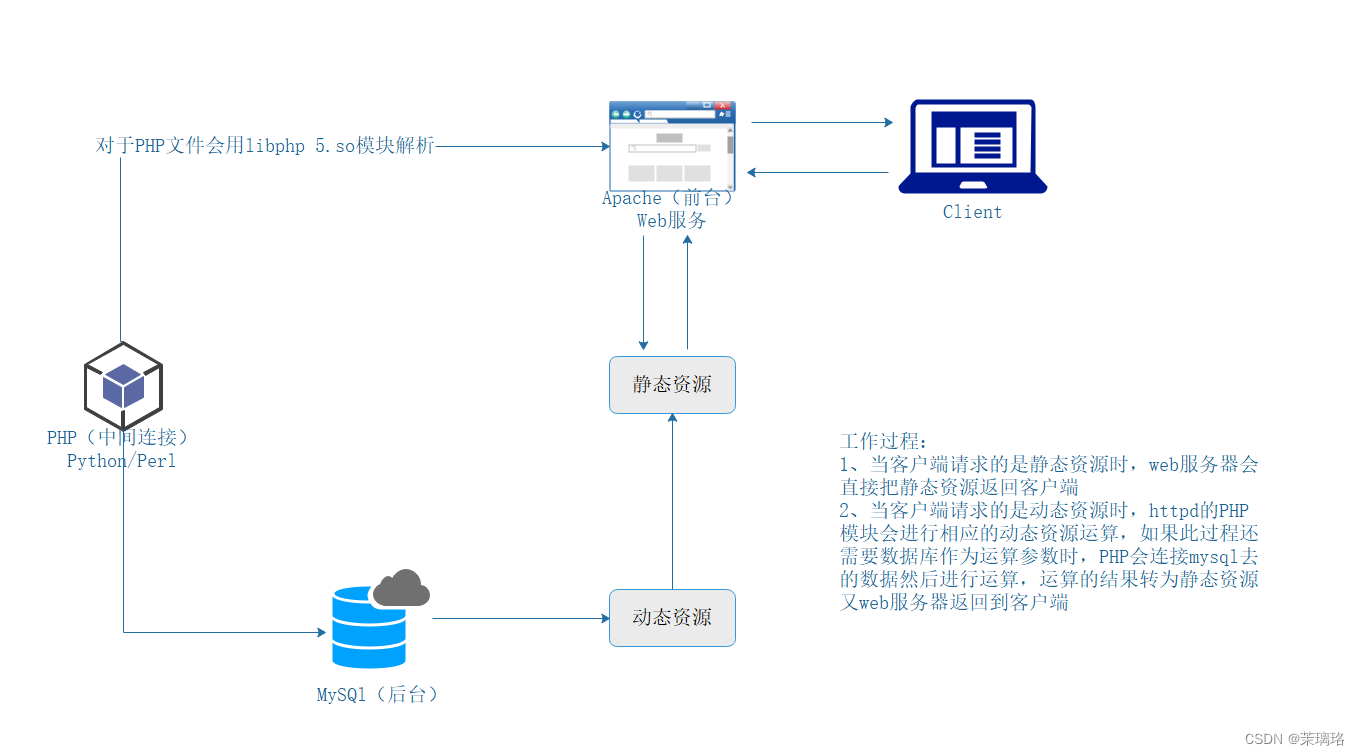
编译安装的优点
- 具有较大的自由度,功能可定制
- 可及时获得最新的软件版本
- 普遍适用于大多数Linux版本, 便于一 直使用
二、Apache服务
1、关闭防火墙
systemctl stop firewalld
systemctl disable firewalld
setenforce 0
- 1
- 2
- 3

2、安装环境依赖包
yum -y install \
gcc \ #C语言的编译器
gcc-c++ \ #C++的编译器
make \ #源代码编译器(源代码转换成二进制文件)
pcre \ #pcre是一个Perl函数库,包括perl 兼容的正则表达式库
pcre-devel \ #perl的接口开发包
expat-devel \ #用于支持网站解析HTML、XML文件
perl #perl语言编译
yum -y install gcc gcc-c++ make pcre pcre-devel expat-devel perl
- 1
- 2
- 3
- 4
- 5
- 6
- 7
- 8
- 9
- 10
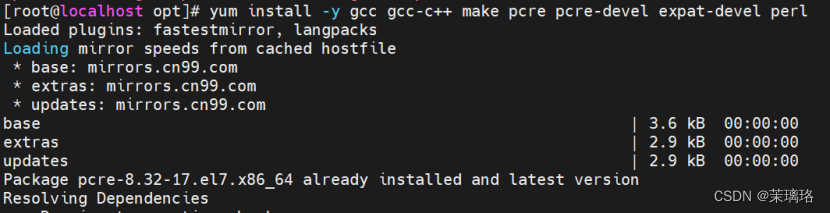
3、配置软件模块
cd /opt/ tar zxvf apr-1.6.2.tar.gz tar zxvf apr-util-1.6.0.tar.gz tar jxvf httpd-2.4.29.tar.bz2 mv apr-1.6.2 /opt/httpd-2.4.29/srclib/apr mv apr-util-1.6.0 /opt/httpd-2.4.29/srclib/apr-util cd /opt/httpd-2.4.29/ ./configure \ --prefix=/usr/local/httpd \ #指定将 httpd 服务程序的安装路径 --enable-so \ #启用动态加载模块支持,使 httpd 具备进一步扩展功能的能力 --enable-rewrite \ #启用网页地址重写功能,用于网站优化、防盗链及目录迁移维护 --enable-charset-lite \ #启动字符集支持,以便支持使用各种字符集编码的页面 --enable-cgi #启用CGI(通用网关接口)脚本程序支持,便于网站的外部扩展应用访问能力 ./configure --prefix=/usr/local/httpd --enable-so --enable-rewrite --enable-charset-lite --enable-cgi
- 1
- 2
- 3
- 4
- 5
- 6
- 7
- 8
- 9
- 10
- 11
- 12
- 13
- 14
- 15
- 16
- 17
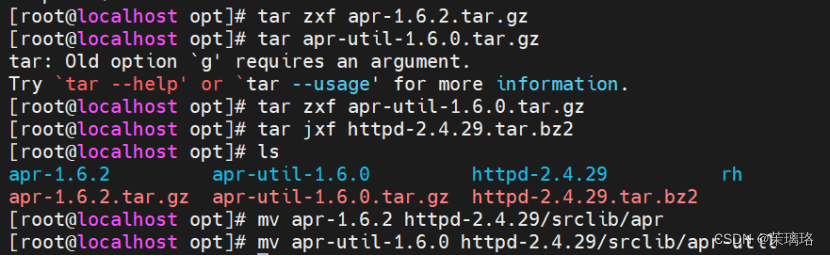
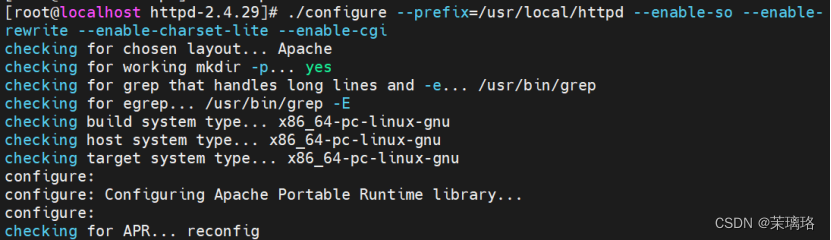
4、编译与安装
make && make install
- 1
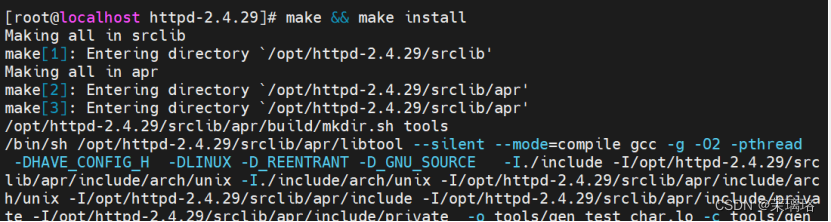
5、优化配置文件路径,并把httpd服务的可执行程序文件放入路径环境变量的目录中
ln -s /usr/local/httpd/conf/httpd.conf /etc/
ln -s /usr/local/httpd/bin/* /usr/local/bin/
- 1
- 2

6、添加httpd系统服务
cp /usr/local/httpd/bin/apachectl /etc/init.d/httpd #用于service服务管理
chmod +x /etc/init.d/httpd
vi /etc/init.d/httpd #在第一行后插入新行,添加此三行内容
# chkconfig: 35 85 21 #35级别自动运行 第85个启动 第21个关闭
# description: Apache is a World Wide Web server
chkconfig --add httpd #将httpd服务加入到service管理器
systemctl start httpd.service
或
service httpd start
- 1
- 2
- 3
- 4
- 5
- 6
- 7
- 8
- 9
- 10
- 11


7、修改httpd服务配置文件
vim /etc/httpd.conf
--52行--修改
Listen 192.168.xxx.xx:80 #写成你的IP地址
--197行--取消注释,修改
ServerName 192.168.xxx.xx:80
--225行--默认首页存放路径
DocumentRoot "/usr/local/httpd/htdocs"
--259行--默认首页文件名设置
DirectoryIndex index.html
httpd -t 或 apachectl -t #检查配置文件的配置项是否有误
cat /usr/local/httpd/htdocs/index.html
systemctl restart httpd.service
- 1
- 2
- 3
- 4
- 5
- 6
- 7
- 8
- 9
- 10
- 11
- 12
- 13
- 14





8、启动服务验证
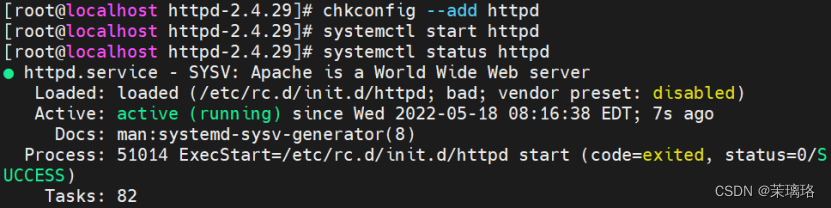
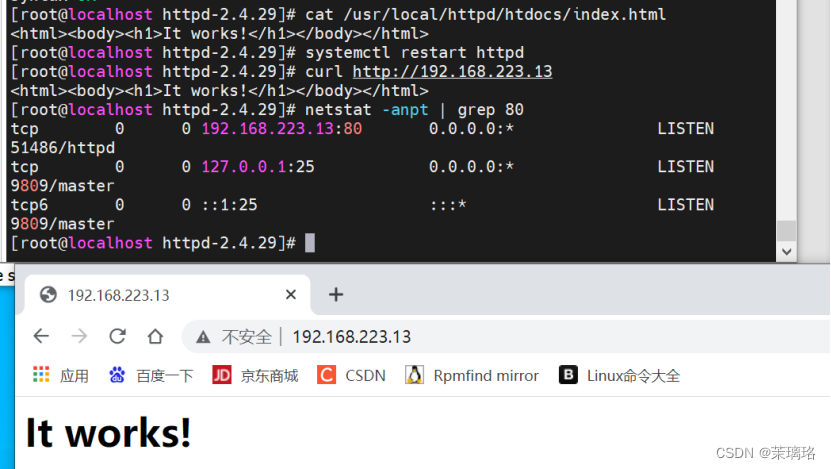
三、MySQL服务
1、安装环境依赖包
yum -y install \
gcc \
gcc-c++ \
ncurses \ #字符终端下图形互动功能的动态库
ncurses-devel \ #ncurses开发包
bison \ #语法分析器
cmake #mysql需要用cmake编译安装
yum -y install gcc gcc-c++ ncurses ncurses-devel bison cmake
- 1
- 2
- 3
- 4
- 5
- 6
- 7
- 8
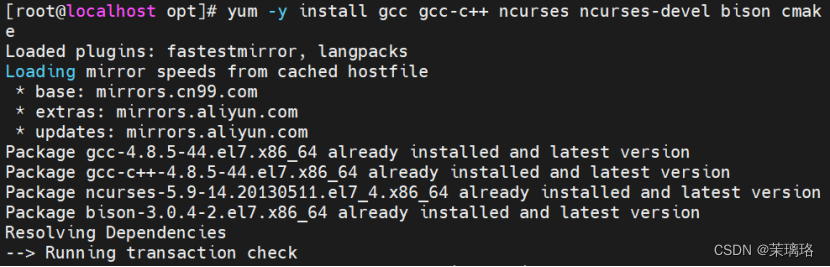
2、配置软件模块
tar zxvf mysql-5.7.17.tar.gz tar zxvf boost_1_59_0.tar.gz cd /opt mv boost_1_59_0 /usr/local/boost #重命名 cd /opt/mysql-5.7.17/ cmake \ -DCMAKE_INSTALL_PREFIX=/usr/local/mysql \ #指定mysql的安装路径 -DMYSQL_UNIX_ADDR=/usr/local/mysql/mysql.sock \ #指定mysql进程监听套接字文件(数据库连接文件)的存储路径 -DSYSCONFDIR=/etc \ #指定配置文件的存储路径 -DSYSTEMD_PID_DIR=/usr/local/mysql \ #指定进程文件的存储路径 -DDEFAULT_CHARSET=utf8 \ #指定默认使用的字符集编码,如 utf8 -DDEFAULT_COLLATION=utf8_general_ci \ #指定默认使用的字符集校对规则 -DWITH_EXTRA_CHARSETS=all \ #指定支持其他字符集编码 -DWITH_INNOBASE_STORAGE_ENGINE=1 \ #安装INNOBASE存储引擎 -DWITH_ARCHIVE_STORAGE_ENGINE=1 \ #安装ARCHIVE存储引擎 -DWITH_BLACKHOLE_STORAGE_ENGINE=1 \ #安装BLACKHOLE存储引擎 -DWITH_PERFSCHEMA_STORAGE_ENGINE=1 \ #安装FEDERATED存储引擎 -DMYSQL_DATADIR=/usr/local/mysql/data \ #指定数据库文件的存储路径 -DWITH_BOOST=/usr/local/boost \ #指定boost的路径,若使用mysql-boost集成包安装则-DWITH_BOOST=boost -DWITH_SYSTEMD=1 #生成便于systemctl管理的文件 cmake \ -DCMAKE_INSTALL_PREFIX=/usr/local/mysql \ -DMYSQL_UNIX_ADDR=/usr/local/mysql/mysql.sock \ -DSYSCONFDIR=/etc \ -DSYSTEMD_PID_DIR=/usr/local/mysql \ -DDEFAULT_CHARSET=utf8 \ -DDEFAULT_COLLATION=utf8_general_ci \ -DWITH_EXTRA_CHARSETS=all \ -DWITH_INNOBASE_STORAGE_ENGINE=1 \ -DWITH_ARCHIVE_STORAGE_ENGINE=1 \ -DWITH_BLACKHOLE_STORAGE_ENGINE=1 \ -DWITH_PERFSCHEMA_STORAGE_ENGINE=1 \ -DMYSQL_DATADIR=/usr/local/mysql/data \ -DWITH_BOOST=/usr/local/boost \ -DWITH_SYSTEMD=1
- 1
- 2
- 3
- 4
- 5
- 6
- 7
- 8
- 9
- 10
- 11
- 12
- 13
- 14
- 15
- 16
- 17
- 18
- 19
- 20
- 21
- 22
- 23
- 24
- 25
- 26
- 27
- 28
- 29
- 30
- 31
- 32
- 33
- 34
- 35
- 36
- 37
- 38

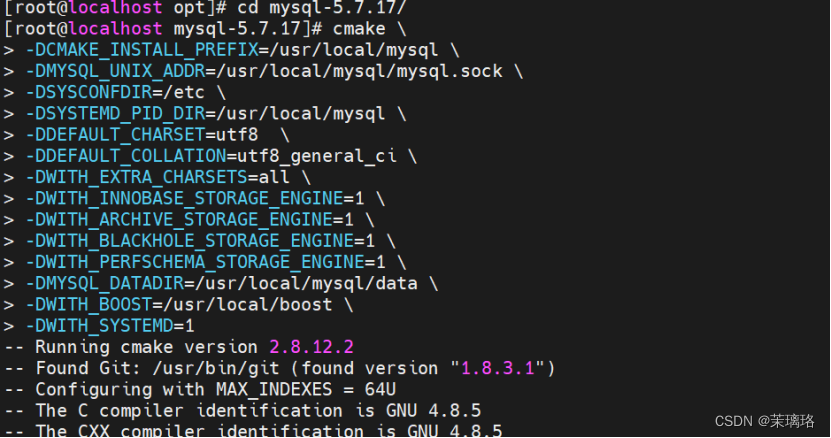
3、编译与安装
make -j 2 && make install #
需要长时间等待,-j 2 表示使用两个核进行编译
- 1
- 2
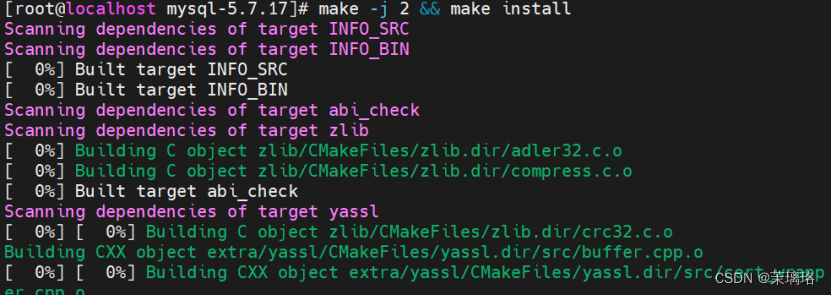
4、创建MySQL用户
useradd -M -s /sbin/nologin mysql
- 1

5、修改配置文件
vim /etc/my.cnf #删除原配置项,再重新添加下面内容 [client] #客户端设置 port = 3306 socket=/usr/local/mysql/mysql.sock [mysqld] #服务全局设置 user = mysql #设置管理用户 basedir=/usr/local/mysql #指定数据库的安装目录 datadir=/usr/local/mysql/data #指定数据库文件的存储路径 port = 3306 #指定端口 character-set-server=utf8 #设置服务器字符集编码格式为utf8 pid-file = /usr/local/mysql/mysqld.pid #指定pid 进程文件路径 socket=/usr/local/mysql/mysql.sock #指定数据库连接文件 bind-address = 0.0.0.0 #设置监听地址,0.0.0.0代表允许所有,如允许多个IP需空格隔开 skip-name-resolve #禁用DNS解析 max_connections=2048 #设置mysql的最大连接数 default-storage-engine=INNODB #指定默认存储引擎 max_allowed_packet=16M #设置数据库接收的数据包大小的最大值 server-id = 1 #指定服务ID号 sql_mode=NO_ENGINE_SUBSTITUTION,STRICT_TRANS_TABLES,NO_AUTO_CREATE_USER,NO_AUTO_VALUE_ON_ZERO,NO_ZERO_IN_DATE,NO_ZERO_DATE,ERROR_FOR_DIVISION_BY_ZERO,PIPES_AS_CONCAT,ANSI_QUOTES
- 1
- 2
- 3
- 4
- 5
- 6
- 7
- 8
- 9
- 10
- 11
- 12
- 13
- 14
- 15
- 16
- 17
- 18
- 19
- 20
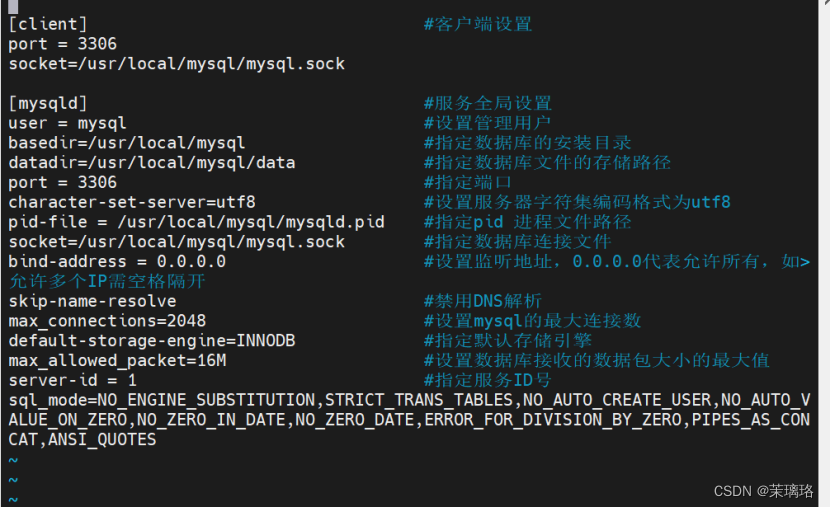
sql_mode常用值
NO_ENGINE_SUBSTITUTION
如果需要的存储引擎被禁用或未编译,那么抛出错误。不设置此值时,用默认的存储引擎替代,并抛出一个异常
STRICT_TRANS_TABLES
在该模式下,如果一个值不能插入到一个事务表中,则中断当前的操作,对非事务表不做限制
NO_AUTO_CREATE_USER
禁止GRANT创建密码为空的用户
NO_AUTO_VALUE_ON_ZERO
mysql中的自增长列可以从0开始。默认情况下自增长列是从1开始的,如果你插入值为0的数据会报错
NO_ZERO_IN_DATE
不允许日期和月份为零
NO_ZERO_DATE
mysql数据库不允许插入零日期,插入零日期会抛出错误而不是警告
ERROR_FOR_DIVISION_BY_ZERO
在INSERT或UPDATE过程中,如果数据被零除,则产生错误而非警告。默认情况下数据被零除时MySQL返回NULL
PIPES_AS_CONCAT
将"||"视为字符串的连接操作符而非或运算符,这和Oracle数据库是一样的,也和字符串的拼接函数Concat相类似
ANSI_QUOTES
启用ANSI_QUOTES后,不能用双引号来引用字符串,因为它被解释为识别符
6、更改安装目录和配置文件的属主属组
chown -R mysql:mysql /usr/local/mysql
chown mysql:mysql /etc/my.cnf
- 1
- 2

7、设置环境变量
echo 'export PATH=/usr/local/mysql/bin:/usr/local/mysql/lib:$PATH' >> /etc/profile
source /etc/profile
- 1
- 2

8、初始化
cd /usr/local/mysql/bin/
./mysqld \
--initialize-insecure \ #生成初始化密码为空
--user=mysql \ #指定管理用户
--basedir=/usr/local/mysql \ #指定数据库的安装目录
--datadir=/usr/local/mysql/data #指定数据库文件的存储路径
./mysqld \
--initialize-insecure \
--user=mysql \
--basedir=/usr/local/mysql \
--datadir=/usr/local/mysql/data
- 1
- 2
- 3
- 4
- 5
- 6
- 7
- 8
- 9
- 10
- 11
- 12
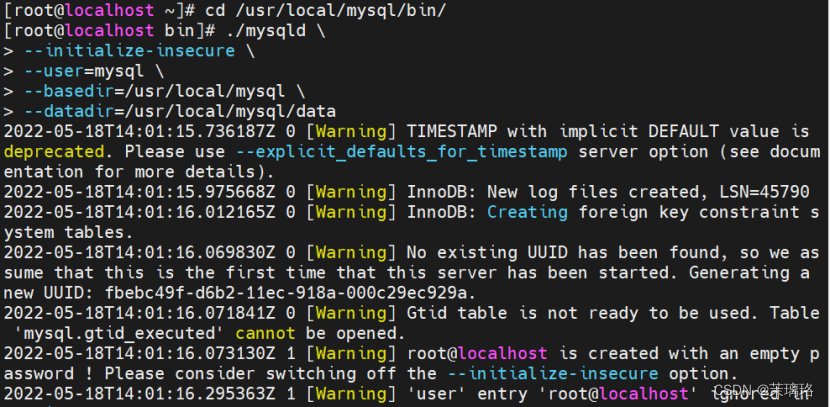
9、添加mysqld系统服务
cp /usr/local/mysql/usr/lib/systemd/system/mysqld.service /usr/lib/systemd/system/ #用于systemctl服务管理
systemctl daemon-reload #刷新识别
systemctl start mysqld.service #开启服务
systemctl enable mysqld #开机自启动
netstat -anpt | grep 3306 #查看端口
- 1
- 2
- 3
- 4
- 5
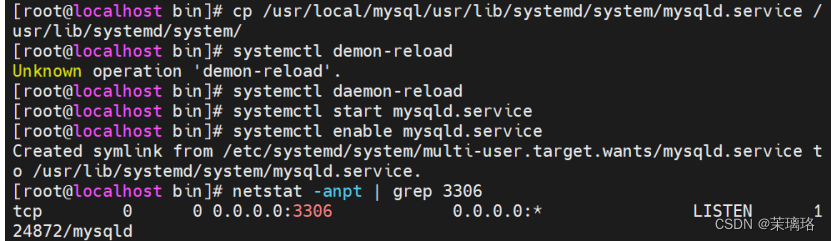
10、修改登陆密码
mysqladmin -u root -p password "123456" #给root账号设置密码为123456,提示输入的是原始密码(为空)
- 1

11、授权远程登陆
mysql -u root -p
grant all privileges on *.* to 'root'@'%' identified by 'abc123';
##授予root用户可以在所有终端远程登录,使用的密码是abc123,并对所有数据库和所有表有操作权限
show databases; #查看当前已有的数据库
- 1
- 2
- 3
- 4
- 5
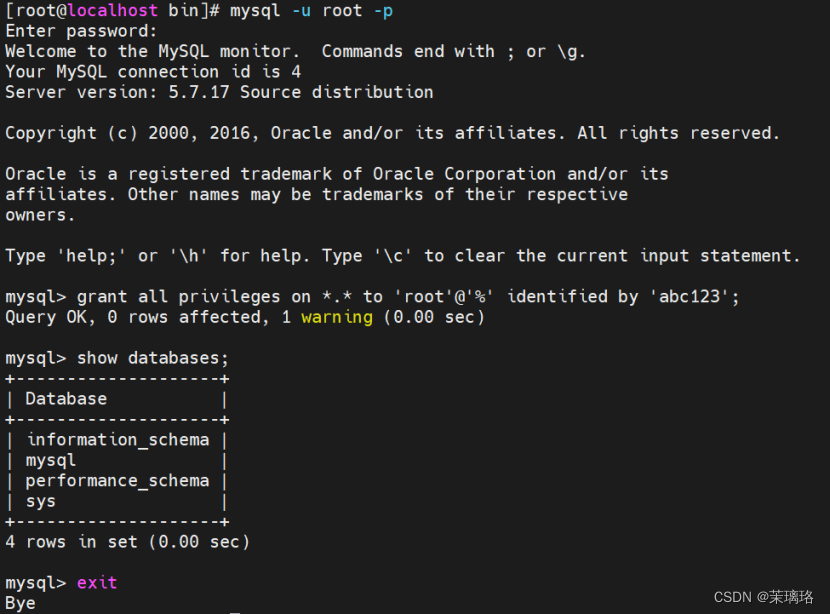
四、编译安装PHP
1、安装GD库和关联程序
##用来处理和生成图片
yum -y install \
gd \
libjpeg libjpeg-devel \
libpng libpng-devel \
freetype freetype-devel \
libxml2 libxml2-devel \
zlib zlib-devel \
curl curl-devel \
openssl openssl-devel
- 1
- 2
- 3
- 4
- 5
- 6
- 7
- 8
- 9
- 10
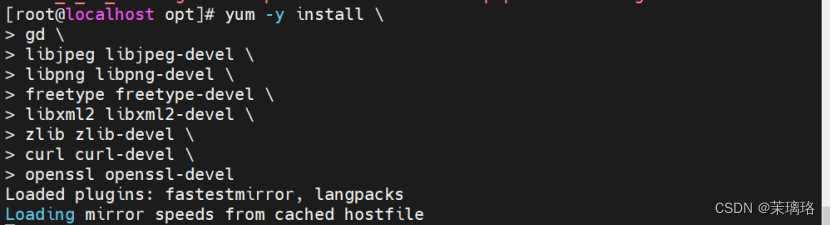
2、配置软件模块
cd /opt tar zxvf php-7.1.24.tar.gz cd /opt/php-7.1.24/ ./configure \ --prefix=/usr/local/php7 \ #指定将 PHP 程序的安装路径 --with-apxs2=/usr/local/httpd/bin/apxs \ #指定Apache httpd服务提供的apxs 模块支持程序的文件位置 --with-mysql-sock=/usr/local/mysql/mysql.sock \ #指定mysql 数据库连接文件的存储路径 --with-config-file-path=/usr/local/php7 #设置 PHP 的配置文件 php.ini 将要存放的位置 --with-mysqli \ #添加 MySQL 扩展支持 #mysqli扩展技术不仅可以调用MySQL的存储过程、处理MySQL事务,而且还可以使访问数据库工作变得更加稳定 --with-zlib \ #支持zlib功能,提供数据压缩 --with-curl \ #开启curl扩展功能,实现HTTP的Get下载和Post请求的方法 --with-gd \ #激活gd 库的支持 --with-jpeg-dir \ #激活jpeg 的支持 --with-png-dir \ #激活png 的支持 --with-freetype-dir \ --with-openssl \ --enable-mbstring \ #启用多字节字符串功能,以便支持中文等代码 --enable-xml \ #开启扩展性标记语言模块 --enable-session \ #会话 --enable-ftp \ #文本传输协议 --enable-pdo \ #函数库 --enable-tokenizer \ #令牌解释器 --enable-zip #ZIP压缩格式 ./configure \ --prefix=/usr/local/php7 \ --with-apxs2=/usr/local/httpd/bin/apxs \ --with-mysql-sock=/usr/local/mysql/mysql.sock \ --with-config-file-path=/usr/local/php7 \ --with-mysqli \ --with-zlib \ --with-curl \ --with-gd \ --with-jpeg-dir \ --with-png-dir \ --with-freetype-dir \ --with-openssl \ --enable-mbstring \ --enable-xml \ --enable-session \ --enable-ftp \ --enable-pdo \ --enable-tokenizer \ --enable-zip
- 1
- 2
- 3
- 4
- 5
- 6
- 7
- 8
- 9
- 10
- 11
- 12
- 13
- 14
- 15
- 16
- 17
- 18
- 19
- 20
- 21
- 22
- 23
- 24
- 25
- 26
- 27
- 28
- 29
- 30
- 31
- 32
- 33
- 34
- 35
- 36
- 37
- 38
- 39
- 40
- 41
- 42
- 43
- 44
- 45
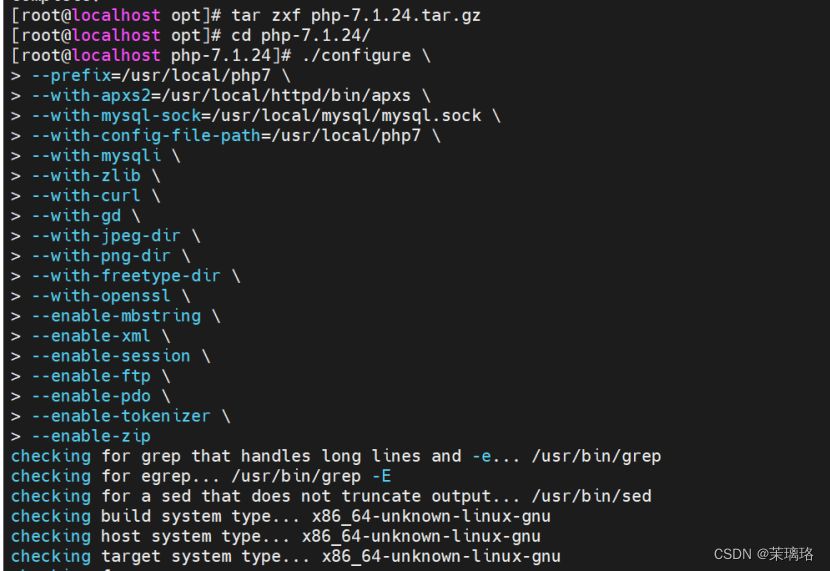
3、编译与安装
make && make install
- 1
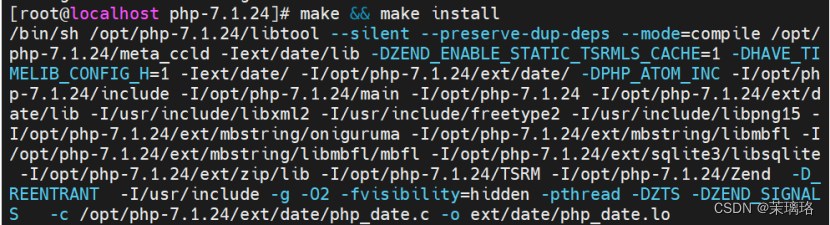
4、复制模版文件作为PHP 的主配置文件,并修改
cp /opt/php-7.1.24/php.ini-development /usr/local/php7/php.ini
#在测试环境时使用php.ini-development文件,而在生产环境时使用php.ini-production文件
vim /usr/local/php7/php.ini
--939行--取消注释,修改
date.timezone = Asia/Shanghai
--1170行--修改
mysqli.default_socket = /usr/local/mysql/mysql.sock
- 1
- 2
- 3
- 4
- 5
- 6
- 7
- 8
- 9
- 10
- 11


5、优化把PHP 的可执行程序文件放入路径环境变量的目录中便于系统识别
ln -s /usr/local/php7/bin/* /usr/local/bin/
php -m #查看PHP 加载了哪些模块
- 1
- 2
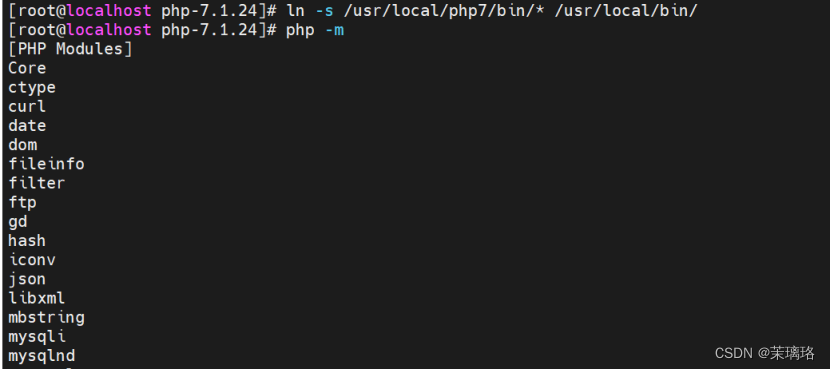
6、修改httpd服务的配置文件,让apache支持PHP
vim /etc/httpd.conf
---160行检查支持php7的模块是否存在(若不存在则添加)
LoadModule php7_module modules/libphp7.so
--256行--修改首页文件名设置
DirectoryIndex index.html index.php
--397行--插入以下内容
AddType application/x-httpd-php .php
AddType application/x-httpd-php-source .phps
- 1
- 2
- 3
- 4
- 5
- 6
- 7
- 8
- 9
- 10



7、验证PHP测试页
rm -rf /usr/local/httpd/htdocs/index.html
vim /usr/local/httpd/htdocs/index.php
<?php
phpinfo();
?>
systemctl restart httpd.service
##浏览器访问
http://192.168.xxx.xxx #访问指定IP地址
- 1
- 2
- 3
- 4
- 5
- 6
- 7
- 8
- 9
- 10

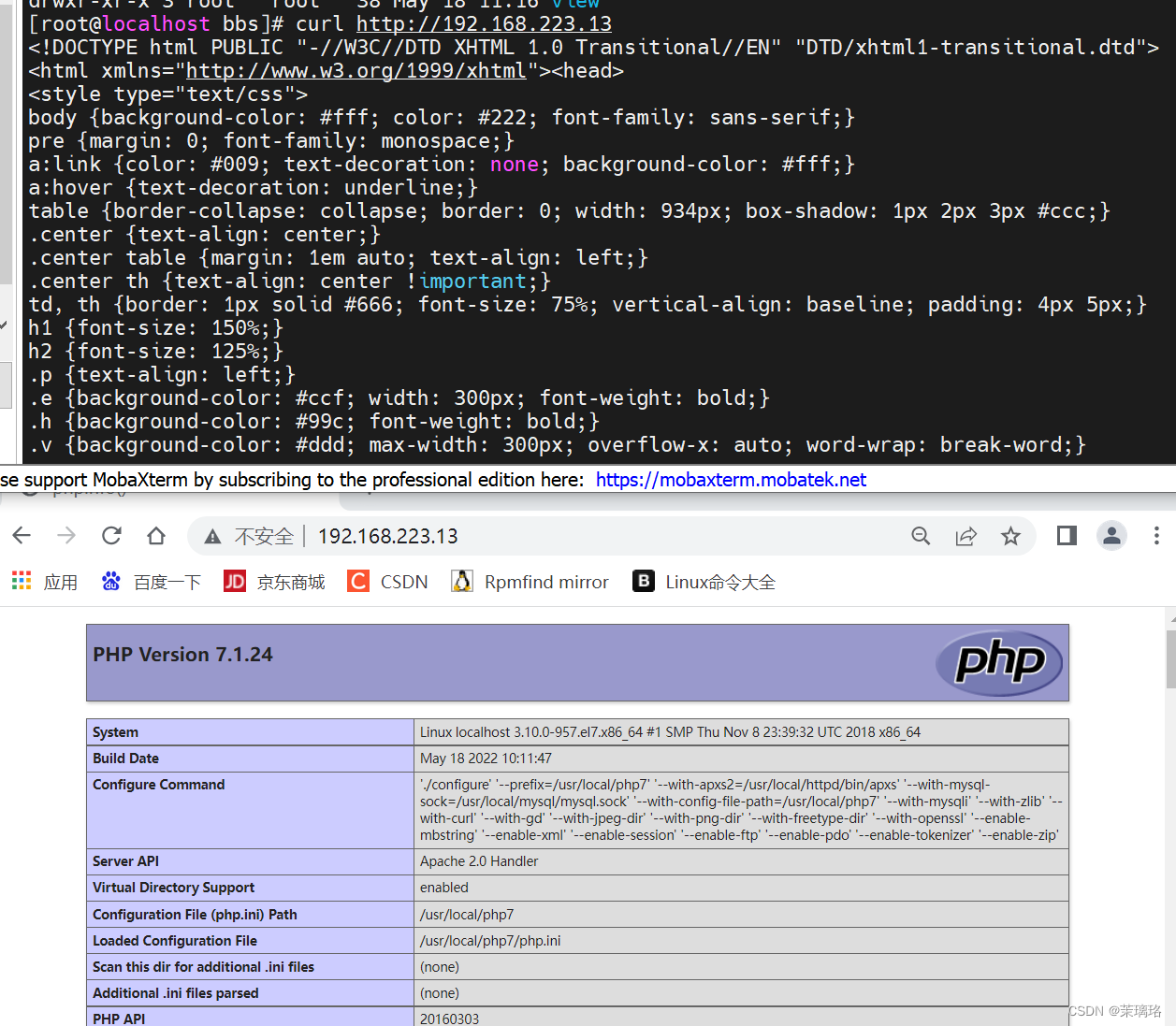
五、Discuz论坛搭建
1、创建数据库
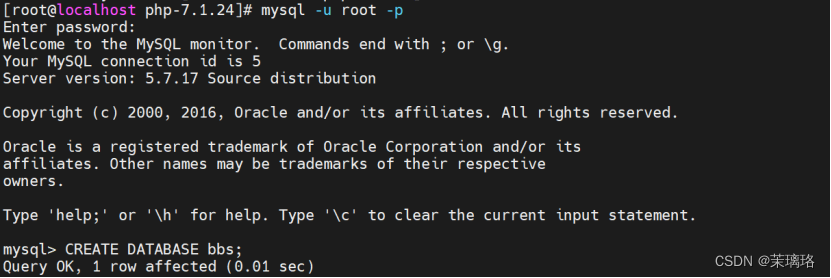

2、解压包
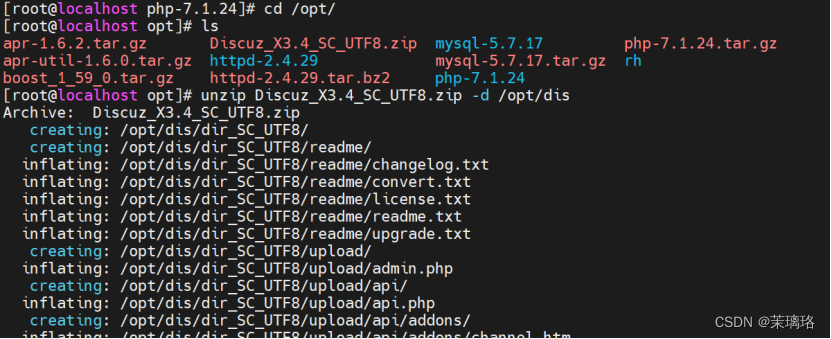
3、上传站点更新包

4、更改属主
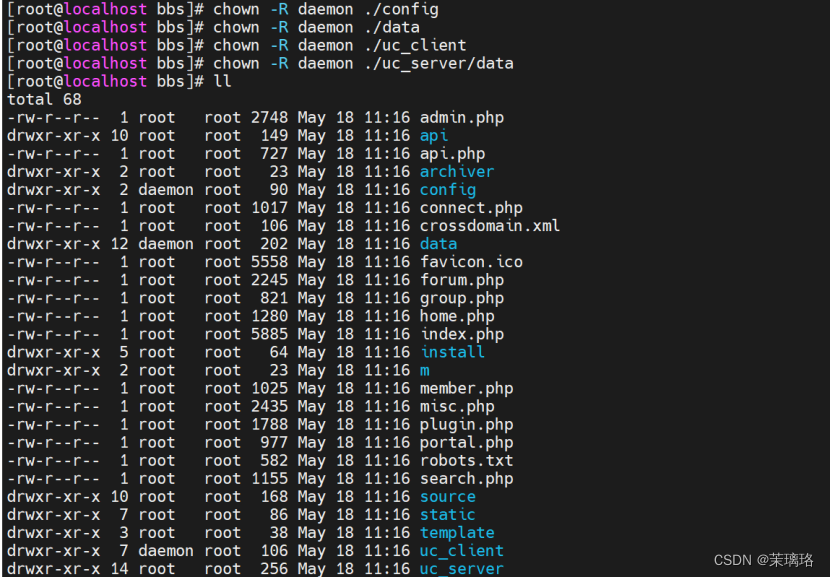
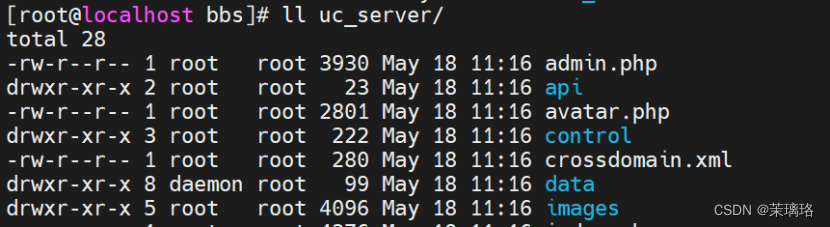
5、启动验证(图形化)
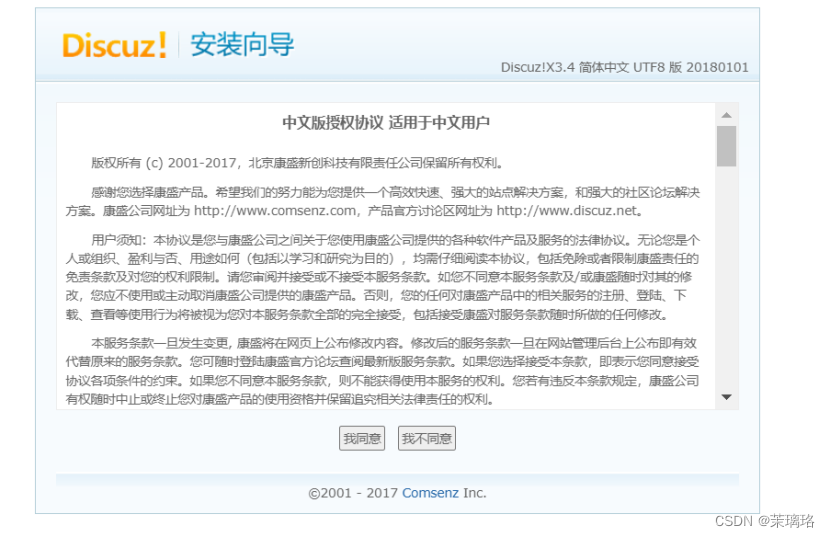
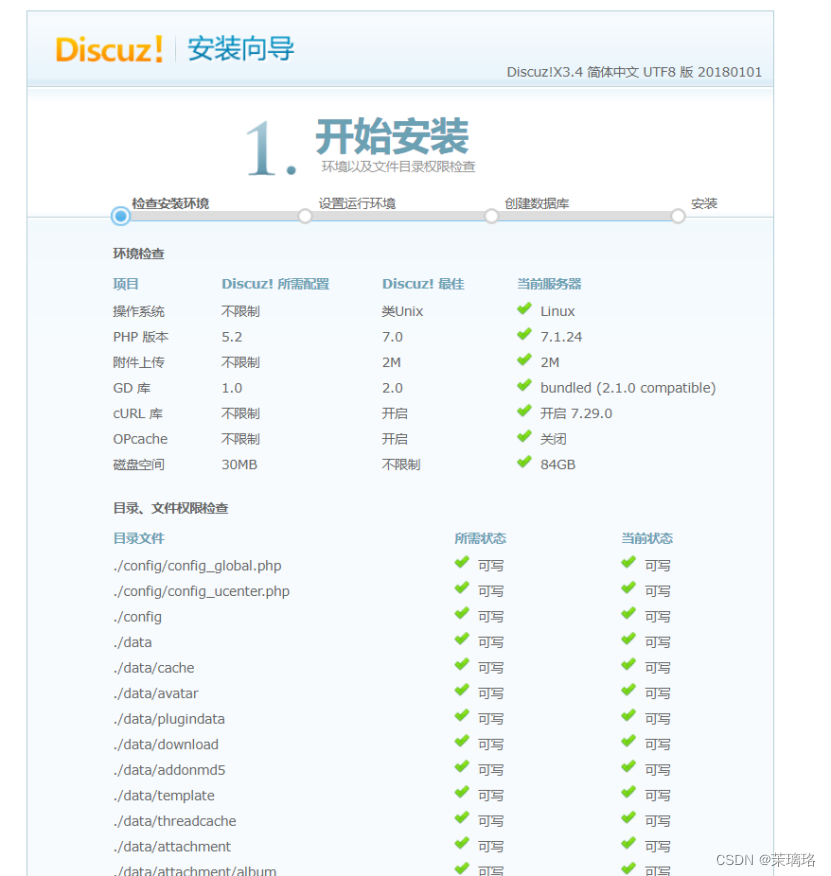
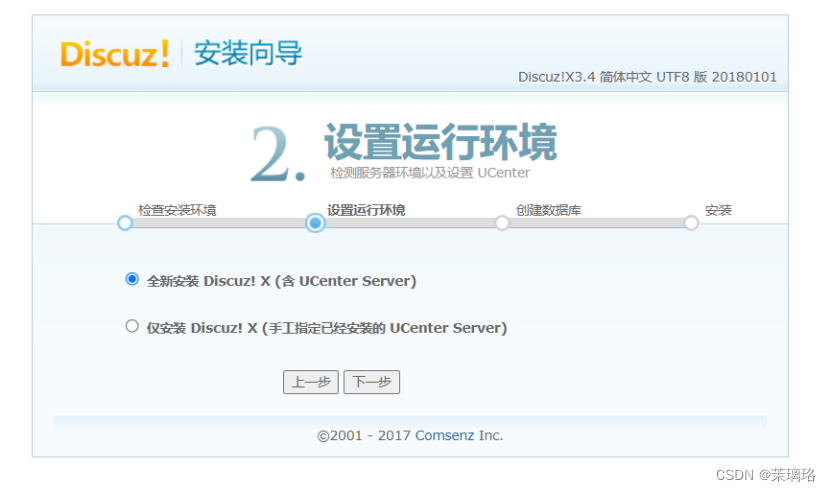
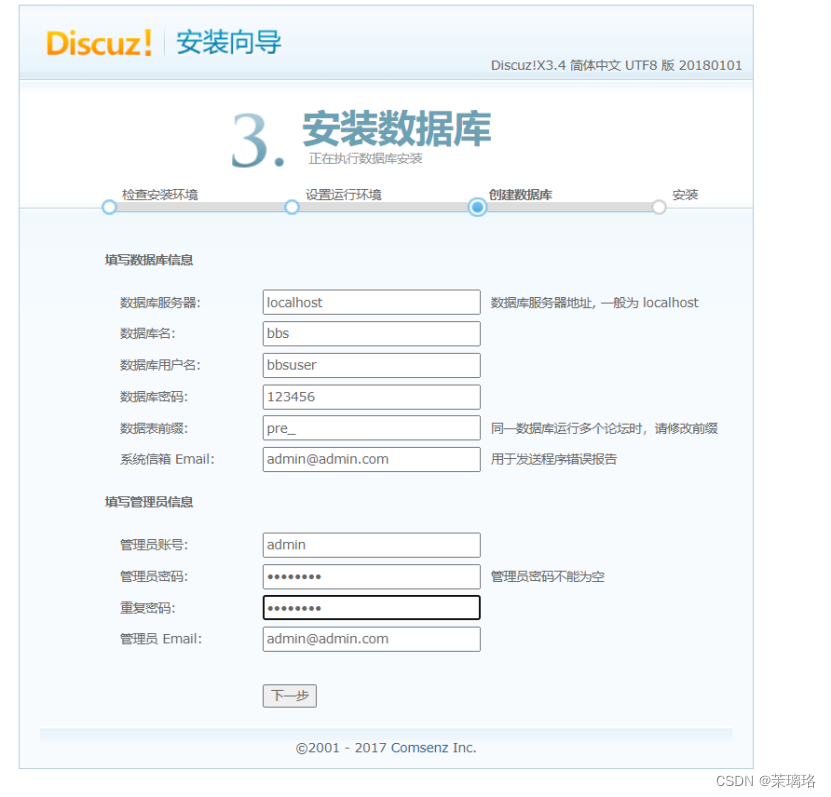
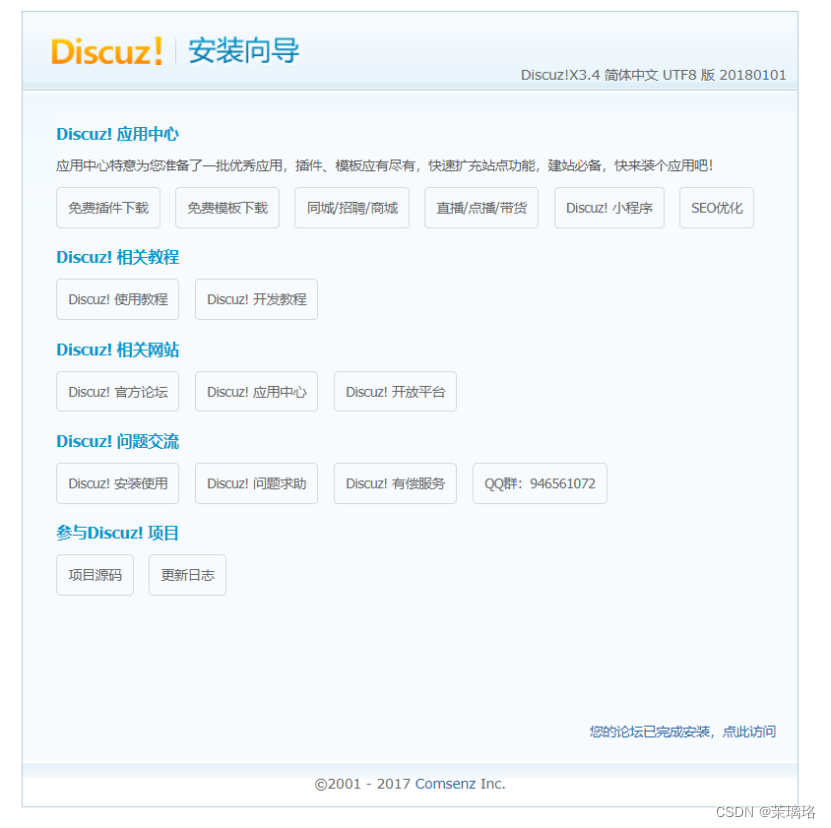
登录验证
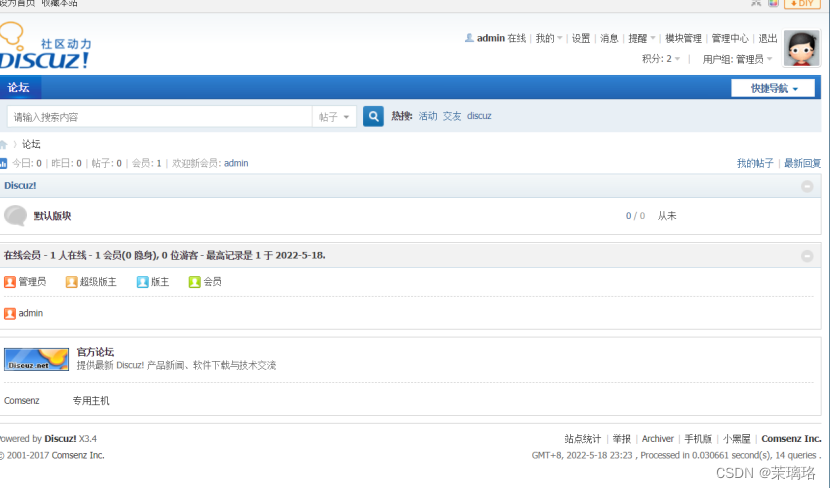
创建用户登录
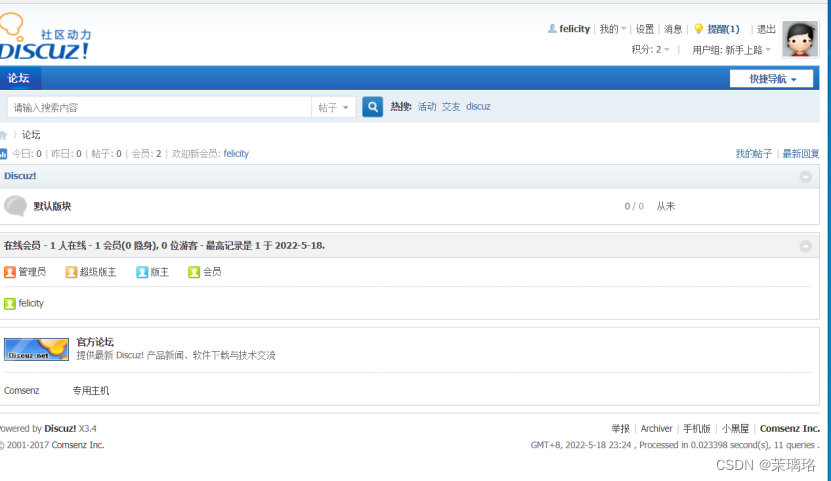
总结
- Apache安装四部:下载、解压、配置、编译与安装
- MySQL数据库的编译安装
- PHP运行环境的构建
- 部署和使用phpMyAdmin系统的方法



